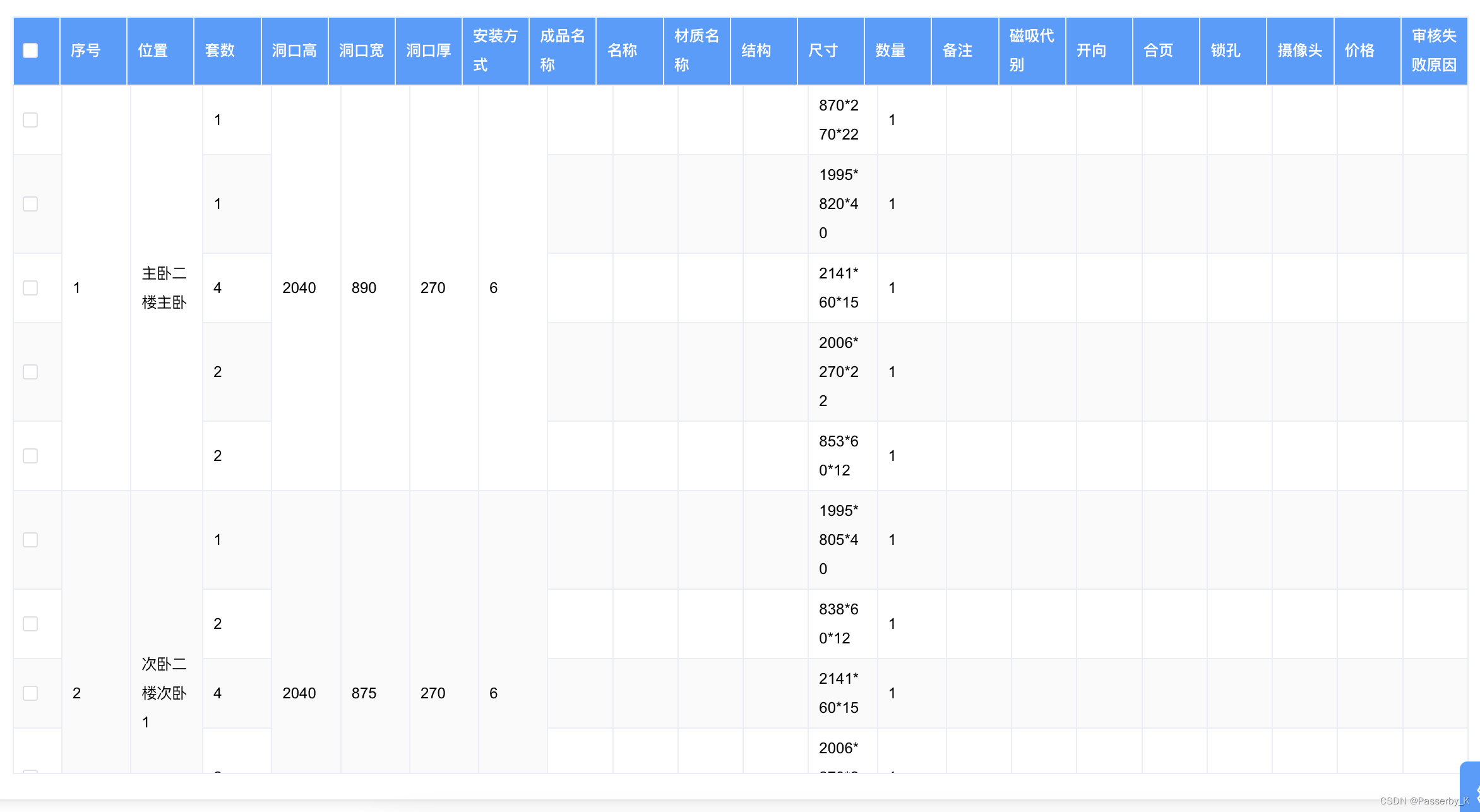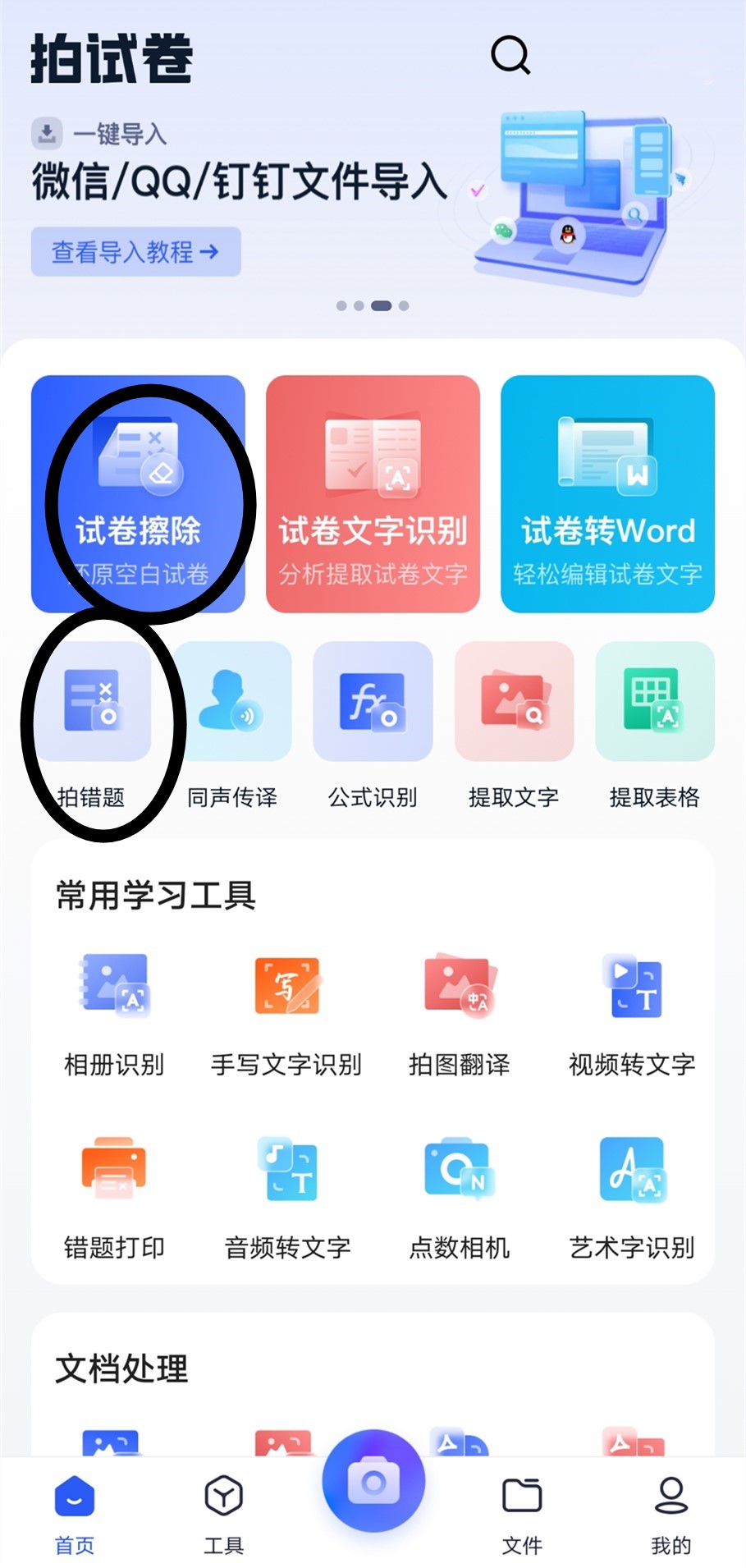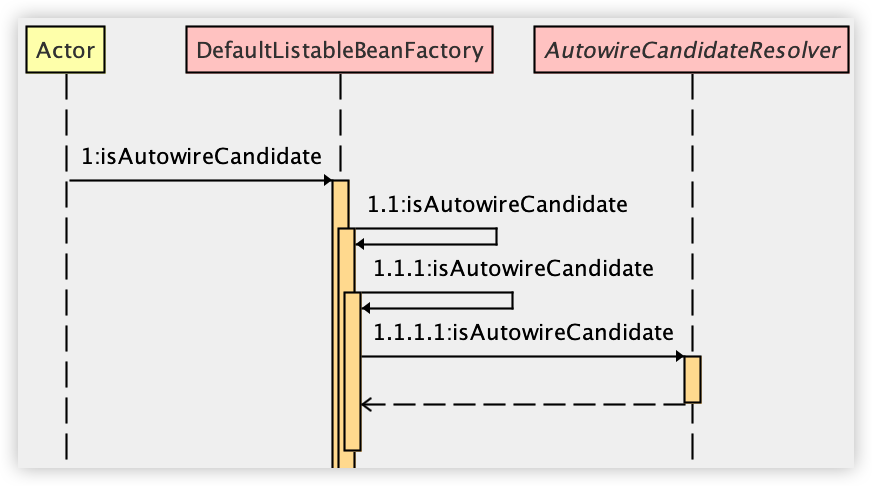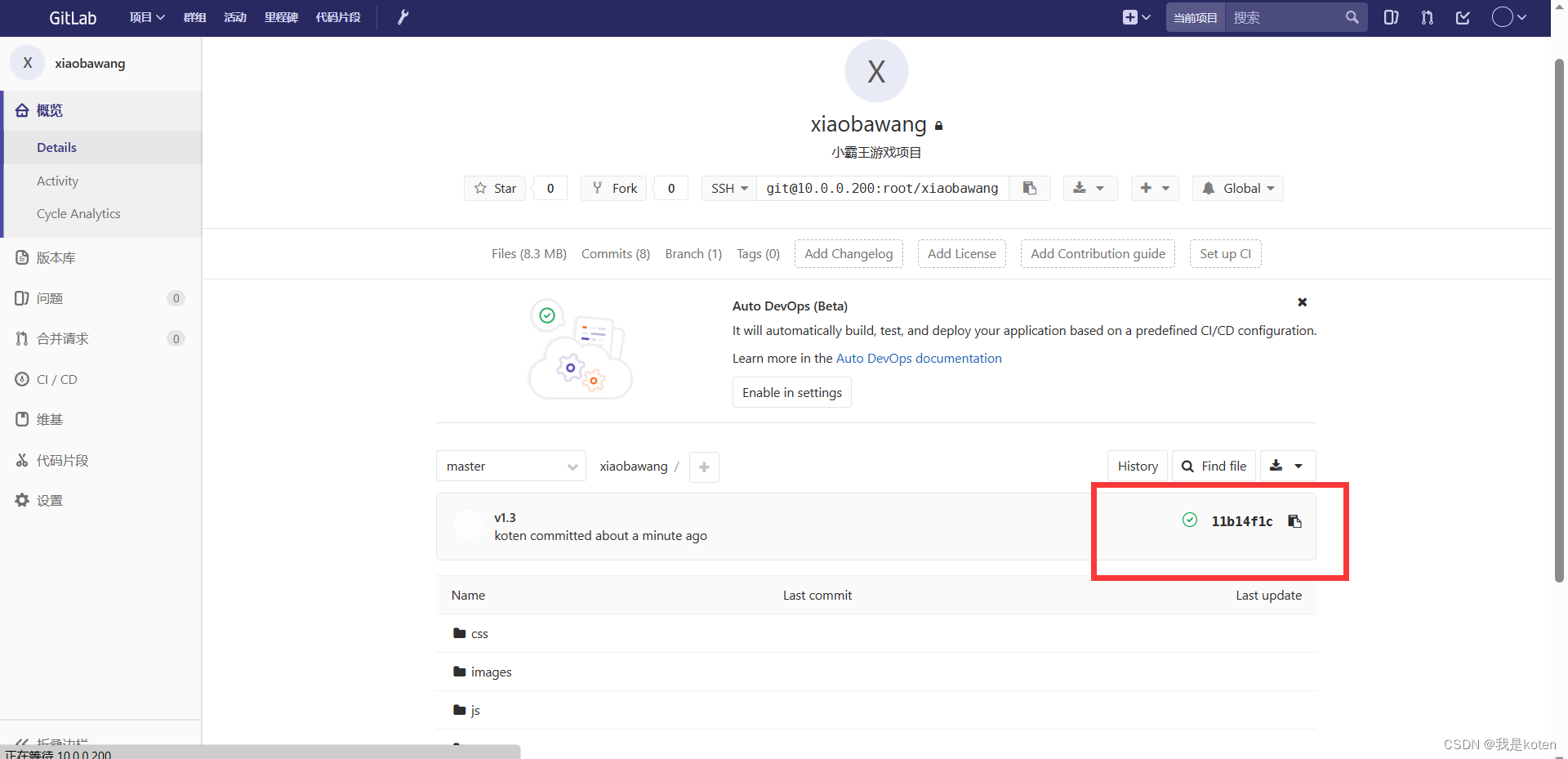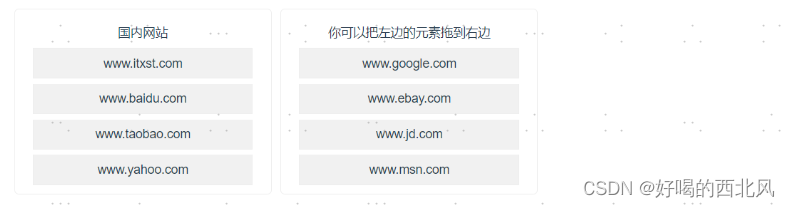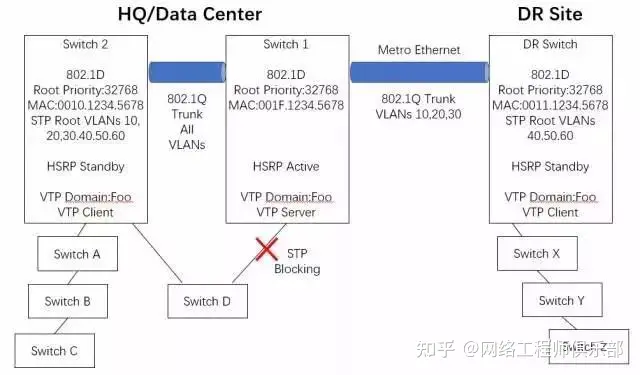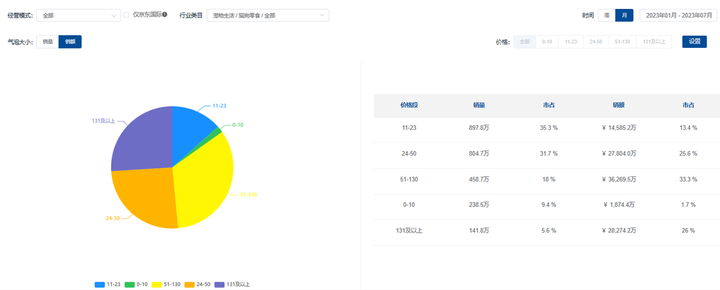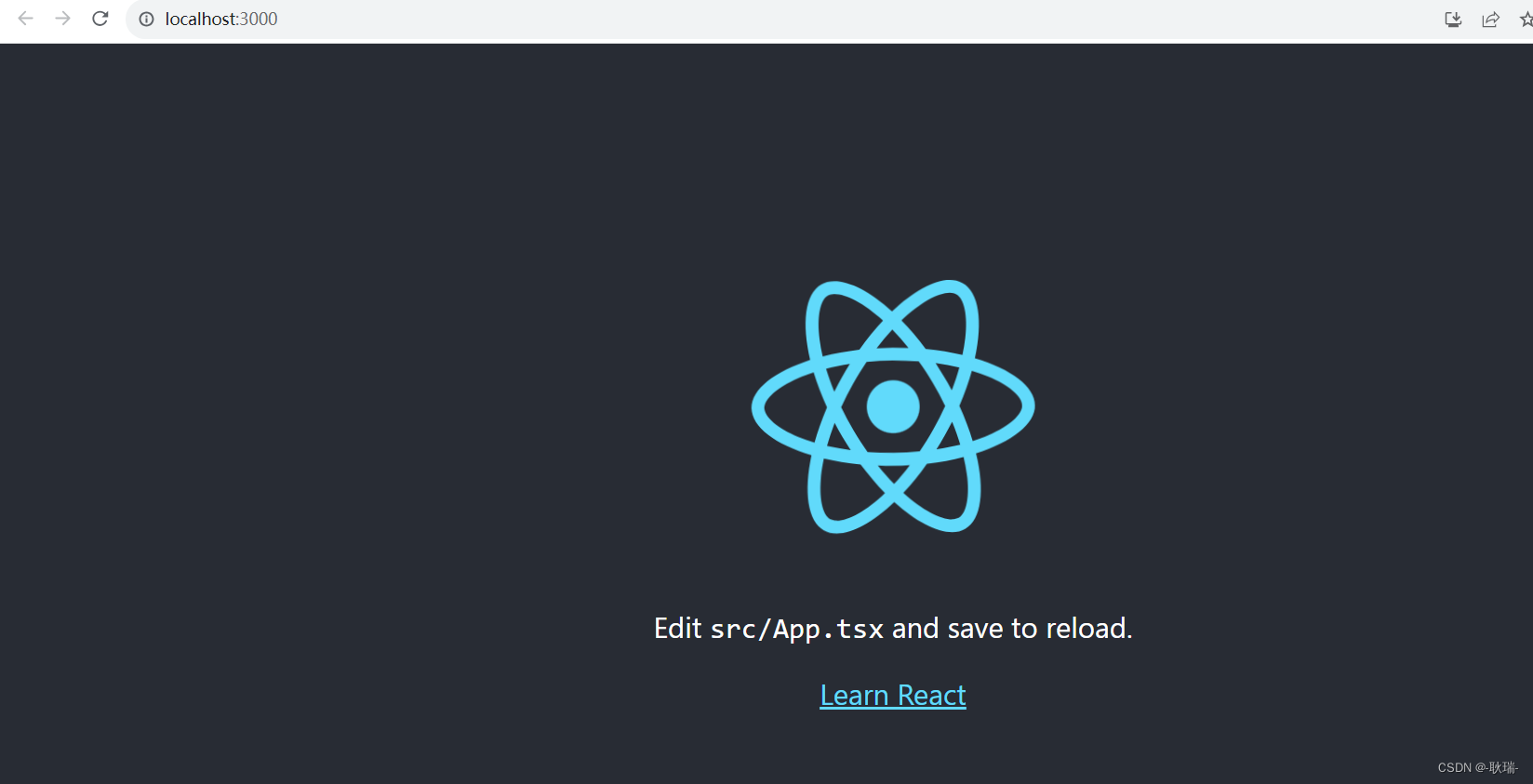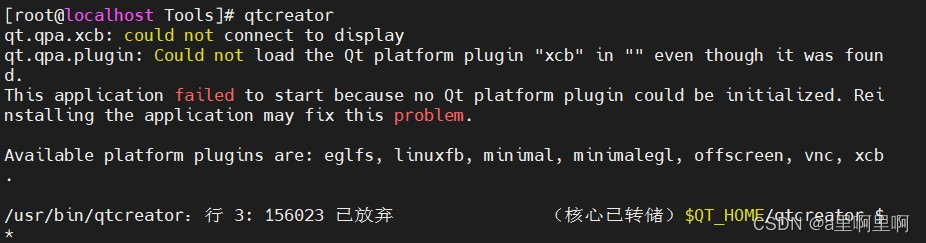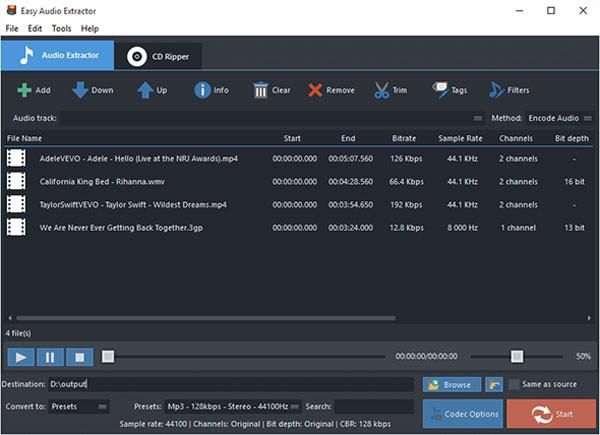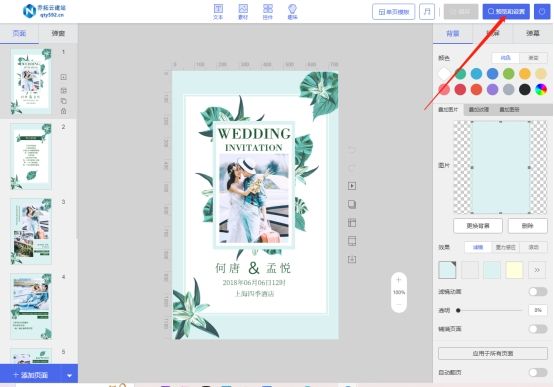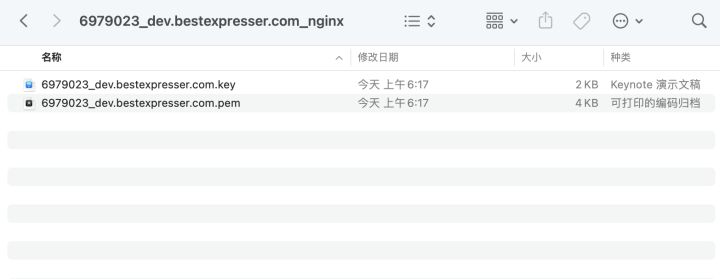Idea快捷键和自动代码补全汇总
idea快捷键汇总
Ctrl
| 快捷键 | 说明 |
| Ctrl + F | 在当前文件进行文本查找 (必备) |
| Ctrl + R | 在当前文件进行文本替换 (必备) |
| Ctrl + Z | 撤销 (必备) |
| Ctrl + Y | 删除光标所在行 或 删除选中的行 (必备) |
| Ctrl + X | 剪切光标所在行 或 剪切选择内容 |
| Ctrl + C | 复制光标所在行 或 复制选择内容 |
| Ctrl + D | 复制光标所在行 或 复制选择内容,并把复制内容插入光标位置下面 (必备) |
| Ctrl + W | 递进式选择代码块。可选中光标所在的单词或段落,连续按会在原有选中的基础上再扩展选中范围 (必备) |
| Ctrl + E | 显示最近打开的文件记录列表 |
| Ctrl + N | 根据输入的 类名 查找类文件 |
| Ctrl + G | 在当前文件跳转到指定行处 |
| Ctrl + J | 插入自定义动态代码模板 |
| Ctrl + P | 方法参数提示显示 |
| Ctrl + Q | 光标所在的变量 / 类名 / 方法名等上面(也可以在提示补充的时候按),显示文档内容 |
| Ctrl + U | 前往当前光标所在的方法的父类的方法 / 接口定义 |
| Ctrl + B | 进入光标所在的方法/变量的接口或是定义出,等效于 Ctrl + 左键单击 |
| Ctrl + K | 版本控制提交项目,需要此项目有加入到版本控制才可用 |
| Ctrl + T | 版本控制更新项目,需要此项目有加入到版本控制才可用 |
| Ctrl + H | 显示当前类的层次结构 |
| Ctrl + O | 选择可重写的方法 |
| Ctrl + I | 选择可继承的方法 |
| Ctrl + + | 展开代码 |
| Ctrl + - | 折叠代码 |
| Ctrl + / | 注释光标所在行代码,会根据当前不同文件类型使用不同的注释符号 (必备) |
| Ctrl + [ | 移动光标到当前所在代码的花括号开始位置 |
| Ctrl + ] | 移动光标到当前所在代码的花括号结束位置 |
| Ctrl + F1 | 在光标所在的错误代码出显示错误信息 |
| Ctrl + F3 | 调转到所选中的词的下一个引用位置 |
| Ctrl + F4 | 关闭当前编辑文件 |
| Ctrl + F8 | 在 Debug 模式下,设置光标当前行为断点,如果当前已经是断点则去掉断点 |
| Ctrl + F9 | 执行 Make Project 操作 |
| Ctrl + F11 | 选中文件 / 文件夹,使用助记符设定 / 取消书签 |
| Ctrl + F12 | 弹出当前文件结构层,可以在弹出的层上直接输入,进行筛选 |
| Ctrl + Tab | 编辑窗口切换,如果在切换的过程又加按上delete,则是关闭对应选中的窗口 |
| Ctrl + Enter | 智能分隔行 |
| Ctrl + End | 跳到文件尾 |
| Ctrl + Home | 跳到文件头 |
| Ctrl + Space | 基础代码补全,默认在 Windows 系统上被输入法占用,需要进行修改,建议修改为 Ctrl + 逗号 (必备) |
| Ctrl + Delete | 删除光标后面的单词或是中文句 |
| Ctrl + BackSpace | 删除光标前面的单词或是中文句 |
| Ctrl + 1,2,3...9 | 定位到对应数值的书签位置 |
| Ctrl + 左键单击 | 在打开的文件标题上,弹出该文件路径 |
| Ctrl + 光标定位 | 按 Ctrl 不要松开,会显示光标所在的类信息摘要 |
| Ctrl + 左方向键 | 光标跳转到当前单词 / 中文句的左侧开头位置 |
| Ctrl + 右方向键 | 光标跳转到当前单词 / 中文句的右侧开头位置 |
| Ctrl + 前方向键 | 等效于鼠标滚轮向前效果 |
| Ctrl + 后方向键 | 等效于鼠标滚轮向后效果 |
Alt
| Alt + ` | 显示版本控制常用操作菜单弹出层 |
| Alt + Q | 弹出一个提示,显示当前类的声明 / 上下文信息 |
| Alt + F1 | 显示当前文件选择目标弹出层,弹出层中有很多目标可以进行选择 |
| Alt + F2 | 对于前面页面,显示各类浏览器打开目标选择弹出层 |
| Alt + F3 | 选中文本,逐个往下查找相同文本,并高亮显示 |
| Alt + F7 | 查找光标所在的方法 / 变量 / 类被调用的地方 |
| Alt + F8 | 在 Debug 的状态下,选中对象,弹出可输入计算表达式调试框,查看该输入内容的调试结果 |
| Alt + Home | 定位 / 显示到当前文件的 Navigation Bar |
| Alt + Enter | IntelliJ IDEA 根据光标所在问题,提供快速修复选择,光标放在的位置不同提示的结果也不同 (必备) |
| Alt + Insert | 代码自动生成,如生成对象的 set / get 方法,构造函数,toString() 等 |
| Alt + 左方向键 | 按左方向切换当前已打开的文件视图 |
| Alt + 右方向键 | 按右方向切换当前已打开的文件视图 |
| Alt + 前方向键 | 当前光标跳转到当前文件的前一个方法名位置 |
| Alt + 后方向键 | 当前光标跳转到当前文件的后一个方法名位置 |
| Alt + 1,2,3...9 | 显示对应数值的选项卡,其中 1 是 Project 用得最多 |
Shift
| Shift + F1 | 如果有外部文档可以连接外部文档 |
| Shift + F2 | 跳转到上一个高亮错误 或 警告位置 |
| Shift + F3 | 在查找模式下,查找匹配上一个 |
| Shift + F4 | 对当前打开的文件,使用新Windows窗口打开,旧窗口保留 |
| Shift + F6 | 对文件 / 文件夹 重命名 |
| Shift + F7 | 在 Debug 模式下,智能步入。断点所在行上有多个方法调用,会弹出进入哪个方法 |
| Shift + F8 | 在 Debug 模式下,跳出,表现出来的效果跟 F9 一样 |
| Shift + F9 | 等效于点击工具栏的 Debug 按钮 |
| Shift + F10 | 等效于点击工具栏的 Run 按钮 |
| Shift + F11 | 弹出书签显示层 |
| Shift + Tab | 取消缩进 |
| Shift + ESC | 隐藏当前 或 最后一个激活的工具窗口 |
| Shift + End | 选中光标到当前行尾位置 |
| Shift + Home | 选中光标到当前行头位置 |
| Shift + Enter | 开始新一行。光标所在行下空出一行,光标定位到新行位置 |
| Shift + 左键单击 | 在打开的文件名上按此快捷键,可以关闭当前打开文件 |
| Shift + 滚轮前后滚动 | 当前文件的横向滚动轴滚动 |
Ctrl + Alt
| Ctrl + Alt + L | 格式化代码,可以对当前文件和整个包目录使用 (必备) |
| Ctrl + Alt + O | 优化导入的类,可以对当前文件和整个包目录使用 (必备) |
| Ctrl + Alt + I | 光标所在行 或 选中部分进行自动代码缩进,有点类似格式化 |
| Ctrl + Alt + T | 对选中的代码弹出环绕选项弹出层 |
| Ctrl + Alt + J | 弹出模板选择窗口,讲选定的代码加入动态模板中 |
| Ctrl + Alt + H | 调用层次 |
| Ctrl + Alt + B | 在某个调用的方法名上使用会跳到具体的实现处,可以跳过接口 |
| Ctrl + Alt + V | 快速引进变量 |
| Ctrl + Alt + Y | 同步、刷新 |
| Ctrl + Alt + S | 打开 IntelliJ IDEA 系统设置 |
| Ctrl + Alt + F7 | 显示使用的地方。寻找被该类或是变量被调用的地方,用弹出框的方式找出来 |
| Ctrl + Alt + F11 | 切换全屏模式 |
| Ctrl + Alt + Enter | 光标所在行上空出一行,光标定位到新行 |
| Ctrl + Alt + Home | 弹出跟当前文件有关联的文件弹出层 |
| Ctrl + Alt + Space | 类名自动完成 |
| Ctrl + Alt + 左方向键 | 退回到上一个操作的地方 (必备)(注意与其他软件快捷键冲突) |
| Ctrl + Alt + 右方向键 | 前进到上一个操作的地方 (必备)(注意与其他软件快捷键冲突) |
| Ctrl + Alt + 前方向键 | 在查找模式下,跳到上个查找的文件 |
| Ctrl + Alt + 后方向键 | 在查找模式下,跳到下个查找的文件 |
Ctrl + Shift
| Ctrl + Shift + F | 根据输入内容查找整个项目 或 指定目录内文件 (必备) |
| Ctrl + Shift + R | 根据输入内容替换对应内容,范围为整个项目 或 指定目录内文件 (必备) |
| Ctrl + Shift + J | 自动将下一行合并到当前行末尾 (必备) |
| Ctrl + Shift + Z | 取消撤销 (必备) |
| Ctrl + Shift + W | 递进式取消选择代码块。可选中光标所在的单词或段落,连续按会在原有选中的基础上再扩展取消选中范围 (必备) |
| Ctrl + Shift + N | 通过文件名定位 / 打开文件 / 目录,打开目录需要在输入的内容后面多加一个正斜杠 (必备) |
| Ctrl + Shift + U | 对选中的代码进行大 / 小写轮流转换 (必备) |
| Ctrl + Shift + T | 对当前类生成单元测试类,如果已经存在的单元测试类则可以进行选择 |
| Ctrl + Shift + C | 复制当前文件磁盘路径到剪贴板 |
| Ctrl + Shift + V | 弹出缓存的最近拷贝的内容管理器弹出层 |
| Ctrl + Shift + E | 显示最近修改的文件列表的弹出层 |
| Ctrl + Shift + H | 显示方法层次结构 |
| Ctrl + Shift + B | 跳转到类型声明处 |
| Ctrl + Shift + I | 快速查看光标所在的方法 或 类的定义 |
| Ctrl + Shift + A | 查找动作 / 设置 |
| Ctrl + Shift + / | 代码块注释 (必备) |
| Ctrl + Shift + [ | 选中从光标所在位置到它的顶部中括号位置 |
| Ctrl + Shift + ] | 选中从光标所在位置到它的底部中括号位置 |
| Ctrl + Shift + + | 展开所有代码 |
| Ctrl + Shift + - | 折叠所有代码 |
| Ctrl + Shift + F7 | 高亮显示所有该选中文本,按Esc高亮消失 |
| Ctrl + Shift + F8 | 在 Debug 模式下,指定断点进入条件 |
| Ctrl + Shift + F9 | 编译选中的文件 / 包 / Module |
| Ctrl + Shift + F12 | 编辑器最大化 |
| Ctrl + Shift + Space | 智能代码提示 |
| Ctrl + Shift + Enter | 自动结束代码,行末自动添加分号 (必备) |
| Ctrl + Shift + Backspace | 退回到上次修改的地方 |
| Ctrl + Shift + 1,2,3...9 | 快速添加指定数值的书签 |
| Ctrl + Shift + 左方向键 | 在代码文件上,光标跳转到当前单词 / 中文句的左侧开头位置,同时选中该单词 / 中文句 |
| Ctrl + Shift + 右方向键 | 在代码文件上,光标跳转到当前单词 / 中文句的右侧开头位置,同时选中该单词 / 中文句 |
| Ctrl + Shift + 左方向键 | 在光标焦点是在工具选项卡上,缩小选项卡区域 |
| Ctrl + Shift + 右方向键 | 在光标焦点是在工具选项卡上,扩大选项卡区域 |
| Ctrl + Shift + 前方向键 | 光标放在方法名上,将方法移动到上一个方法前面,调整方法排序 |
| Ctrl + Shift + 后方向键 | 光标放在方法名上,将方法移动到下一个方法前面,调整方法排序 |
Alt + Shift
| Alt + Shift + N | 选择 / 添加 task |
| Alt + Shift + F | 显示添加到收藏夹弹出层 |
| Alt + Shift + C | 查看最近操作项目的变化情况列表 |
| Alt + Shift + F | 添加到收藏夹 |
| Alt + Shift + I | 查看项目当前文件 |
| Alt + Shift + F7 | 在 Debug 模式下,下一步,进入当前方法体内,如果方法体还有方法,则会进入该内嵌的方法中,依此循环进入 |
| Alt + Shift + F9 | 弹出 Debug 的可选择菜单 |
| Alt + Shift + F10 | 弹出 Run 的可选择菜单 |
| Alt + Shift + 左键双击 | 选择被双击的单词 / 中文句,按住不放,可以同时选择其他单词 / 中文句 |
| Alt + Shift + 前方向键 | 移动光标所在行向上移动 |
| Alt + Shift + 后方向键 | 移动光标所在行向下移动 |
Ctrl + Shift + Alt
| Ctrl + Shift + Alt + V | 无格式黏贴 |
| Ctrl + Shift + Alt + N | 前往指定的变量 / 方法 |
| Ctrl + Shift + Alt + S | 打开当前项目设置 |
| Ctrl + Shift + Alt + C | 复制参考信息 |
其他
| F2 | 跳转到下一个高亮错误 或 警告位置 (必备) |
| F3 | 在查找模式下,定位到下一个匹配处 |
| F4 | 编辑源 |
| F7 | 在 Debug 模式下,进入下一步,如果当前行断点是一个方法,则进入当前方法体内,如果该方法体还有方法,则不会进入该内嵌的方法中 |
| F8 | 在 Debug 模式下,进入下一步,如果当前行断点是一个方法,则不进入当前方法体内 |
| F9 | 在 Debug 模式下,恢复程序运行,但是如果该断点下面代码还有断点则停在下一个断点上 |
| F11 | 添加书签 |
| F12 | 回到前一个工具窗口 |
| Tab | 缩进 |
| ESC | 工具窗口进入代码文件窗口 |
| 连按两次Shift | 弹出 Search Everywhere 弹出层 |
代码自动补全
1、var 声明

2、null 判空

3、notnull 判非空

4、nn 判非空

5、for 遍历

6、fori 带索引的遍历

7、not 取反

8、if 条件判断

9、cast 强转

10、return 返回值
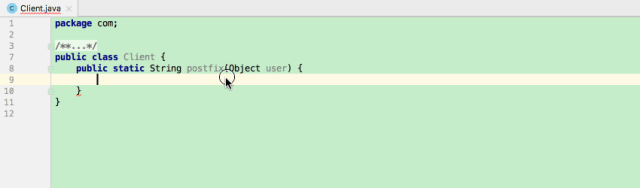
本文来自互联网用户投稿,该文观点仅代表作者本人,不代表本站立场。本站仅提供信息存储空间服务,不拥有所有权,不承担相关法律责任。如若转载,请注明出处:http://www.coloradmin.cn/o/875934.html
如若内容造成侵权/违法违规/事实不符,请联系多彩编程网进行投诉反馈,一经查实,立即删除!相关文章
双向最佳路径优先搜索算法
概念
双向最佳优先搜索(Bidirectional Best-First Search)是一种图搜索算法,用于在给定的图或树中找到两个节点之间的最短路径。该算法尝试从起始节点和目标节点同时扩展搜索,直到两个搜索方向相遇。
双向最佳优先搜索的步骤如下…
Rx.NET in Action 第三章学习笔记
3 C#函数式编程思想 本章内容包括 将 C# 与函数式技术相结合使用委托和 lambda 表达式使用 LINQ 查询集合 面向对象编程为程序开发提供了巨大的生产力。它将复杂的系统分解为类,使项目更易于管理,而对象则是一个个孤岛,你可以集中精力分别处理…
table 根据窗口缩放,自适应
element-plus中,直接应用在页面样式上, ::v-deep .el-table{width: 100%;
}
::v-deep .el-table__header-wrapper table,::v-deep .el-table__body-wrapper table{width: 100% !important;
}
::v-deep .el-table__body,::v-deep .el-table__footer,::v-d…
试卷转电子版怎样处理?分享个好用的扫描转换方法
试卷转电子版是一个常见的需求,可以通过扫描纸质试卷来实现。但是,扫描后的文件可能会有一些问题,例如模糊、颜色失真、文字识别错误等。在这篇文章中,我将分享一个好用的扫描转换方法,可以帮助您快速而准确地将试卷转…
Spring 中 @Qualifier 注解还能这么用?
文章目录 1. 基本用法1.1 指定 Bean 名称1.2 不指定 Bean 名称1.3 自定义注解1.4 XML 中的配置 2. 源码分析2.1 doResolveDependency2.2 findAutowireCandidates 3. 小结 今天想和小伙伴们聊一聊 Qualifier 注解的完整用法,同时也顺便分析一下它的实现原理。 说到 Q…
【运维知识高级篇】超详细的Jenkins教程1(安装部署+配置插件+创建自由风格项目+配合gitlab实现Jenkins自动触发)
Jenkins是一个开源软件项目,是基于Java开发的一种持续集成的工具,用于监控持续重复的工作, 旨在提供一个开放易用的平台,使软件的持续集成变成可能,是持续集成的核心,可以与其他软件进行协作,例…
为什么骑友对太过商业化的景点如此反感?
一骑友小李最近在社交媒体上分享了他的旅行经历。他去了一个著名的景点,原本期待满满,却发现这个曾经心中的旅行圣地已经变得过分商业化。小卖部、纪念品摊位、过度开发的风景……让他感到十分失望。他的故事引发了骑友们的热议,很多人表示深…
vue.draggable浅尝
介绍 Vue.Draggable是一款基于Sortable.js实现的vue拖拽插件。支持移动设备、拖拽和选择文本、智能滚动,可以在不同列表间拖拽、不依赖jQuery为基础、vue 2过渡动画兼容、支持撤销操作,总之是一款非常优秀的vue拖拽组件。本篇将介绍如何搭建环境及简单的…
网工最常犯的9大错误,越早知道越吃香
下午好,我的网工朋友
我们常说,人要学会避免错误,尤其是对在职场生活的打工人来说,更是如此。
学生时代,我们通过错题本收集错误,提高刷题正确率和分数,但到了职场,因为没有量化的…
2023年京东宠物食品行业数据分析(京东大数据)
宠物食品市场需求主要来自于养宠规模,近年来由于我国宠物数量及养宠人群的规模均在不断扩大,宠物相关产业和市场规模也在蓬勃发展,宠物食品市场也同样保持正向增长。
根据鲸参谋电商数据分析平台的相关数据显示,2023年1月-7月&am…
Live Market:个人如何做跨境电商?带你从0到1了解跨境电商
跨境电商是指通过互联网技术,将商品从一个国家或地区销售到另一个国家或地区的商业活动。为消费者提供更加丰富、优质、实惠的商品选择,促进国际贸易的发展和经济的繁荣。跨境电商还可以帮助企业降低成本,提高效率,提升品牌知名度…
创建一个 React+Typescript 项目
接下来 我们来一起探索一下用TypeScript 来编写react 这也是一个非常好的趋势,目前也非常多人使用 那么 我们就先从创建项目开始
首先 我们先找一个 或者 之前创建一个目录 用来放我们的项目 然后 在这个目录下直接输入 例如 这里 我想创建一个叫 tsReApp 的项目…
【Java】2021 RoboCom 机器人开发者大赛-高职组(复赛)题解
7-8 人工智能打招呼 号称具有人工智能的机器人,至少应该能分辨出新人和老朋友,所以打招呼的时候应该能有所区别。本题就请你为这个人工智能机器人实现这个功能:当它遇到陌生人的时候,会说:“Hello X, how are you?”其…
新能源充电桩运营管理平台解决方案含开源代码
标准化产品 、 快速接入 、 自主可控 、 安全合规 、 互联互通 √快速接入通过数据交互协议实现业务交互,提供专业的协议开发文档及Demo代码,助力桩企快速实现适配及开发工作。
√标准化产品通过私有化部署帮助企业快速构建自主可控的充电桩运营管理平台…
后院失火、持续亏损!Mobileye半年报「不回避」竞争压力
"客户在2023年上半年非常谨慎,导致增长率低于正常水平,但我们已经看到下半年回暖趋势,预计下半年交付将比去年同期增长16%,远高于上半年。"这是Mobileye在近日公司半年报发布会上的预判。 公开数据显示,今年…
好用的免费音频转换器大揭秘
你是否曾经遇到过这样的情况:你有一首喜欢的歌曲或者音频文件,但是你的播放器或设备不支持该文件格式?这时候,你需要一款好用的音频格式转换器来帮助你。说到这,你可能会问,“我都不知道免费的音频格式转换…
Java 中的强引用、弱引用、软引用和虚引用
一、继承结构
1.1 四大引用的继承关系
在 Java 中一共有四种引用类型,分别是强引用、弱引用、软引用和虚引用,其中,我们常用的是强引用,而其他三种引用都需要引入特定的 java.lang.ref 才能使用,他们的继承结构如下…
干货分享:制作婚礼请柬的技巧,从零基础起步
在现代社会,婚礼请柬已经成为了婚礼必备的一部分。而如何制作一个个性化的婚礼请柬呢?今天,我们将分享一个简便而可靠的制作方法,那就是使用乔拓云平台。 乔拓云平台是一个可靠的第三方制作工具,提供了丰富的H5模板&am…
教你如何为博客网站申请阿里云的免费域名HTTPS证书
如何为博客网站申请阿里云的免费域名HTTPS证书 文章目录 如何为博客网站申请阿里云的免费域名HTTPS证书前置条件:步骤1 例如阿里云控制台,选择SSL证书步骤2 申请购买免费证书步骤3 创建证书步骤3.1 证书申请步骤3.2 DNS域名验证 步骤4 等待证书审核成功&…